
สารบัญ:
- ขั้นตอนที่ 1: ทฤษฎี
- ขั้นตอนที่ 2: แผนการต่อสู้
- ขั้นตอนที่ 3: เครื่องมือ
- ขั้นตอนที่ 4: ถอดแบตเตอรี่
- ขั้นตอนที่ 5: นำกระดาษออก
- ขั้นตอนที่ 6: เปิดฝาขึ้น
- ขั้นตอนที่ 7: แบตเตอรี่ออกมา
- ขั้นตอนที่ 8: แยกเซลล์
- ขั้นตอนที่ 9: เริ่มการวัด
- ขั้นตอนที่ 10: รับที่ชาร์จของคุณ
- ขั้นตอนที่ 11: ช่วยฟื้นคืนชีพ
- ขั้นตอนที่ 12: ใส่กลับ
- ขั้นตอนที่ 13: กลับสู่ที่อยู่อาศัยตามธรรมชาติ
- ขั้นตอนที่ 14: การคืนแบตเตอรี่
- ขั้นตอนที่ 15: พิเศษ: หากคุณไม่มีที่ชาร์จเหมือนของฉัน
- ขั้นตอนที่ 16: คำสุดท้าย
- ผู้เขียน John Day [email protected].
- Public 2024-01-30 13:06.
- แก้ไขล่าสุด 2025-01-23 15:12.

เราทุกคนรู้ดี ทันใดนั้น แบตเตอรี่แล็ปท็อปของคุณหยุดทำงาน มันจะไม่ชาร์จและเมื่อคุณดึงที่ชาร์จออก แล็ปท็อปจะปิด คุณมีแบตเตอรี่หมด ฉันมีการแก้ไขที่จะชุบชีวิตมัน
โปรดสังเกตว่า เรากำลังฟื้นฟูแบตเตอรีที่หมดไฟเท่านั้น หากคุณมีแบตเตอรี่ที่ "แย่" ซึ่งเก็บประจุได้เพียงเล็กน้อยสำหรับการทำงานเพียงไม่กี่นาที นี่ไม่ใช่คำแนะนำที่เหมาะสมสำหรับคุณ หากแบตเตอรีของคุณหมด โปรดอ่านต่อไป!โอ้ และอีกอย่าง.. ฉันไม่สามารถรับผิดชอบต่อปัญหาใดๆ ที่คุณอาจพบ เช่น เซลล์แบตเตอรี่ที่เสียหาย ไฟไหม้ การระเบิด และความเสียหายอื่นๆ ดำเนินการต่อด้วยความเสี่ยงของคุณเอง
ทุกวันนี้คนฟ้องอย่างบ้าคลั่งต้องบอกว่า ยังไงก็ตาม ขั้นตอนต่อไป!
ขั้นตอนที่ 1: ทฤษฎี

แบตเตอรี่แล็ปท็อปโดยทั่วไปประกอบด้วยสามคู่แบตเตอรี่ แต่ละคู่เป็นเซลล์แบตเตอรี่สองเซลล์ที่บัดกรีแบบขนานกัน เมื่อคุณเชื่อมต่อเซลล์แบตเตอรี่แบบขนาน แรงดันไฟฟ้าจะเท่าเดิม แต่คุณเพิ่มความจุของทั้งแพ็คเกจ (คุณสามารถ "ดึงแอมป์มากขึ้น" ออกจากเซลล์เหล่านี้ได้ อิเล็กตรอนมากขึ้น)
โดยทั่วไปแล้วเซลล์แบตเตอรี่แต่ละเซลล์ (และด้วยเหตุนี้คู่กัน) จะเท่ากับ 3.7 V ตอนนี้ เมื่อคุณเชื่อมต่อเซลล์เหล่านั้นเป็นอนุกรม (ไม่ว่าจะเป็นเซลล์เดี่ยวหรือคู่ที่กล่าวไว้ข้างต้น) คุณจะเพิ่มแรงดันไฟฟ้า ดังนั้นจะได้ 3. 7 x 3 = 11.1 V ยาวเกินไป ไม่ได้อ่าน: แต่ละแพ็คต้องมี 3.7 V.
ตอนนี้ทำไมมันไม่ชาร์จ? นั่นเป็นเพราะว่าคู่ใดคู่หนึ่งไม่มีแรงดันไฟฟ้าเท่ากับคู่อื่น ทำให้คอมพิวเตอร์ไม่สามารถชาร์จทั้งหมดพร้อมกันได้
ขั้นตอนที่ 2: แผนการต่อสู้
เราจะเปิดแบตเตอรี่แล็ปท็อปและตรวจสอบ "คู่" แต่ละคู่ พวกเขาต้องมีแรงดันไฟฟ้าเท่ากัน ถ้าไม่เช่นนั้นเราจะชาร์จคู่ด้วยแรงดันต่ำกลับไปที่ 3.7 V.
ขั้นตอนที่ 3: เครื่องมือ
- มัลติมิเตอร์ (ถูกและมีประโยชน์)
- ที่ชาร์จ ประมาณ 4-5 V
คุณอาจจะต้อง
- เครื่องตัดขนาดเล็ก เพื่อเอากระดาษบนแบตเตอรี่.
- ไขควงสำหรับเปิดแบตเตอรี่
ขั้นตอนที่ 4: ถอดแบตเตอรี่



ถอดปลั๊กเครื่องชาร์จ พลิกแล็ปท็อปของคุณและค้นหาแบตเตอรี่ที่ด้านหลังของแล็ปท็อป
มันอาจมีสองปุ่มเหมือนของฉัน อันหนึ่งเป็นล็อค ดันออกจากแบตเตอรี่ กดปุ่มอื่นออกแล้วดึงแบตเตอรี่ออก
ขั้นตอนที่ 5: นำกระดาษออก




ตอนนี้พลิกมันอีกครั้ง คุณจะเห็นด้านที่มีข้อความ สิ่งที่คุณกำลังดูอยู่คือกระดาษแผ่นหนาพิเศษ เราสามารถลอกออกได้อย่างปลอดภัยด้วยมีดคัตเตอร์ขนาดเล็กหรือวัตถุมีคมใดๆ คุณเพียงแค่ต้องเริ่มปอกด้วยเครื่องตัดและดำเนินการต่อด้วยนิ้วของคุณ
ขั้นตอนที่ 6: เปิดฝาขึ้น



ตอนนี้คุณกำลังดูสิ่งนี้อยู่ อันที่จริงเป็นฝาที่เปิดอยู่
คุณอาจต้องใช้ไขควงเพื่อใส่ใน "รอยแยก" หมุนไปรอบๆ แล้วเปิดออกในลักษณะนั้น เมื่อป๊อปอัปแล้ว ให้เอานิ้วออกตามที่แสดง
ขั้นตอนที่ 7: แบตเตอรี่ออกมา



ค่อยๆ ยกแบตเตอรี่ขึ้นจากปลายข้างหนึ่ง จากนั้นอีกข้างหนึ่งเพื่อให้แน่ใจว่าไม่เกาะติด พลิกกลับด้านแล้วปล่อยให้แบตเตอรี่ตกลงมาอยู่ในมือคุณ ตรวจสอบให้แน่ใจว่าแผงวงจรนั้นมาพร้อมกับแบตเตอรี่ด้วย
ขั้นตอนที่ 8: แยกเซลล์



แยกเซลล์สามคู่ออกเพียงเล็กน้อยเพื่อให้เราสามารถวัดค่าได้ รับมัลติมิเตอร์ของคุณด้วย
อย่างที่คุณเห็น พวกมันถูกบัดกรีเข้าด้วยกันเป็นคู่ ดังนั้นไม่ว่าคุณจะวางทิปมัลติมิเตอร์ไว้ที่ใด คุณจะวัดแรงดันไฟฟ้าของทั้งคู่
ขั้นตอนที่ 9: เริ่มการวัด



แรงดันไฟต้องเป็น 3.7 V. เมื่อทราบแล้วให้เริ่มวัด
อย่างที่คุณเห็น คู่กลางไม่ดีที่นี่
ขั้นตอนที่ 10: รับที่ชาร์จของคุณ


ตอนนี้เราเริ่มกระบวนการแก้ไขแล้ว!
รับที่ชาร์จของคุณ กำหนดเส้นลวดที่เป็นบวกและที่เป็นค่าลบ มักจะมีเส้นสีขาวหรือสีเทาอยู่บนสายไฟเส้นใดเส้นหนึ่ง ถ้าไม่ก็ใช้เทปกาวเล็กน้อย ตอนนี้วัดด้วยมัลติมิเตอร์ของคุณ หากแรงดันไฟฟ้าที่แสดงเป็นจำนวนบวก แสดงว่าปลายสีแดงสัมผัสกับขั้วบวกและปลายสีดำเป็นค่าลบ หากแรงดันไฟฟ้าที่แสดงเป็นค่าลบ แสดงว่าเป็นอีกทางหนึ่ง
ใช่ ฉันกำลังวัดได้ 11.9 โวลต์ นั่นเป็นเพราะว่าฉันไม่มีที่ชาร์จแรงดันต่ำวางอยู่รอบๆ แต่ถ้าคุณทำเช่นนี้ คุณอาจสร้างความเสียหายให้กับเซลล์ของคุณได้ ฉันไม่ได้สนใจอะไรมากมายนัก และฉันไม่สังเกตเห็นความเสียหายใดๆ เลย ถึงแม้ว่าฉันจะทำสิ่งนี้มาแล้วสองครั้งแล้วก็ตาม
ขั้นตอนที่ 11: ช่วยฟื้นคืนชีพ




ใส่สายบวกของคุณที่ปลายขั้วบวกของแบตเตอรี่และขั้วลบบนขั้วลบ เติมพลังสักครู่ จากนั้นรอ 10-20 วินาทีก่อนทำการวัด นั่นเป็นเพราะว่าแรงดันไฟฟ้าในเซลล์จะลดลงเมื่อคุณหยุดชาร์จ ที่นี่ฉันได้เพิ่มแรงดันไฟฟ้าขึ้นเล็กน้อยแล้ว
เมื่อคุณคิดว่าได้แรงดันไฟที่ถูกต้องแล้ว ให้รอครึ่งนาทีแล้ววัดใหม่เพื่อให้แน่ใจว่าไม่มีความจำเป็นอีกต่อไป
ขั้นตอนที่ 12: ใส่กลับ



ดันเซลล์กลับเข้าด้วยกันแล้ววางฝาครอบแบตเตอรี่ลงตามที่แสดง ตรวจสอบให้แน่ใจว่าแผงวงจรอยู่ด้านใน (คุณไม่สามารถทำผิดได้)
ใส่ฝากลับเข้าไป มันจะเด้งกลับเข้าไป ใส่สติกเกอร์กลับเข้าไป และถ้าไม่ติด (ควรจริงๆ) ก็ให้ใช้เทปใสหรือกาว
ขั้นตอนที่ 13: กลับสู่ที่อยู่อาศัยตามธรรมชาติ


ดันกลับเข้าไปในแล็ปท็อปแล้วดันตัวล็อคเข้าไปในตำแหน่งล็อคซึ่งอยู่ทางแบตเตอรี่
ขั้นตอนที่ 14: การคืนแบตเตอรี่

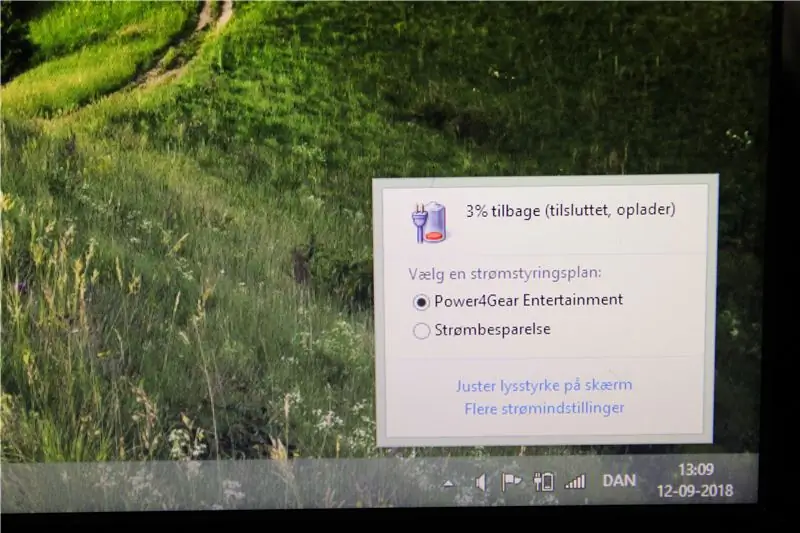
โอ้เด็ก! มันจะได้ผลมั้ยนะ (มีใครยังสงสัยอยู่มั้ย?!)?
ปล่อยให้ชาร์จเป็นเวลาหนึ่งนาที จากนั้นถอดปลั๊กแล้วลองเปิดเครื่อง
มันยังมีชีวิตอยู่! ฉันหมายความว่าแน่นอนมันเป็น
ตอนนี้ปล่อยให้มันชาร์จจนเต็มก่อนที่จะใช้แล็ปท็อปโดยไม่ใช้ที่ชาร์จ
ขั้นตอนที่ 15: พิเศษ: หากคุณไม่มีที่ชาร์จเหมือนของฉัน



อย่าท้อแท้! เราจะสร้างมันขึ้นมา
หยิบที่ชาร์จ 4-5 V เครื่องเก่าที่คุณไม่ได้ใช้อีกต่อไป รับคีมไฟฟ้าหนึ่งคู่
ตัดปลั๊ก. แยกสายไฟออก (ไม่ต้องมีคำแนะนำสำหรับเรื่องนั้น)
ตอนนี้ คว้าสายไฟเส้นหนึ่งแล้วปิดคีมที่สายไฟ แต่อย่าตัด แบบดึงฉนวนออก คุณอาจต้องใช้นิ้วดึงออกจนสุด บิดสายเคเบิล ทำซ้ำสำหรับสายเคเบิลอื่น ๆ และคุณพร้อมแล้ว!
ขั้นตอนที่ 16: คำสุดท้าย
นั่นคือวิธีที่คุณซ่อมแบตเตอรี่แล็ปท็อปของคุณโดยไม่ต้องเสียเงินเลย และในเวลาเพียงครึ่งชั่วโมงเท่านั้น! คุณอาจลองเปลี่ยนเซลล์ดู เพราะการตายด้วยวิธีนี้เป็นตัวบ่งชี้ถึงเซลล์ที่ไม่ดี มีคำแนะนำที่ดีสำหรับสิ่งนั้น แต่สำหรับตอนนี้ แค่สนุกที่คุณเจ๋งและสามารถแก้ไขปัญหานี้ได้ด้วยตัวเอง (และประหยัดเงินไป 50 ดอลลาร์)! และใครจะรู้ บางทีมันอาจจะทำงานต่อไปได้ตลอดไป ของฉันทำงานมาครึ่งปีก่อนที่มันจะต้องได้รับการรักษาใหม่ แต่เดี๋ยวก่อน เราจะใช้เวลาในเย็นวันเสาร์อย่างอื่นได้อย่างไร จริงไหม?
แสดงความคิดเห็นหากคุณมีคำถามหรือความคิดเห็นขอบคุณที่อ่าน!


วิ่งขึ้นใน Fix It! การแข่งขัน
แนะนำ:
DIY 37 Leds เกมรูเล็ต Arduino: 3 ขั้นตอน (พร้อมรูปภาพ)

DIY 37 Leds เกมรูเล็ต Arduino: รูเล็ตเป็นเกมคาสิโนที่ตั้งชื่อตามคำภาษาฝรั่งเศสหมายถึงวงล้อเล็ก
หมวกนิรภัย Covid ส่วนที่ 1: บทนำสู่ Tinkercad Circuits!: 20 ขั้นตอน (พร้อมรูปภาพ)

Covid Safety Helmet ตอนที่ 1: บทนำสู่ Tinkercad Circuits!: สวัสดีเพื่อน ๆ ในชุดสองตอนนี้ เราจะเรียนรู้วิธีใช้วงจรของ Tinkercad - เครื่องมือที่สนุก ทรงพลัง และให้ความรู้สำหรับการเรียนรู้เกี่ยวกับวิธีการทำงานของวงจร! หนึ่งในวิธีที่ดีที่สุดในการเรียนรู้คือการทำ ดังนั้น อันดับแรก เราจะออกแบบโครงการของเราเอง: th
Bolt - DIY Wireless Charging Night Clock (6 ขั้นตอน): 6 ขั้นตอน (พร้อมรูปภาพ)

Bolt - DIY Wireless Charging Night Clock (6 ขั้นตอน): การชาร์จแบบเหนี่ยวนำ (เรียกอีกอย่างว่าการชาร์จแบบไร้สายหรือการชาร์จแบบไร้สาย) เป็นการถ่ายโอนพลังงานแบบไร้สาย ใช้การเหนี่ยวนำแม่เหล็กไฟฟ้าเพื่อจ่ายกระแสไฟฟ้าให้กับอุปกรณ์พกพา แอปพลิเคชั่นที่พบบ่อยที่สุดคือ Qi Wireless Charging st
4 ขั้นตอน Digital Sequencer: 19 ขั้นตอน (พร้อมรูปภาพ)

4 ขั้นตอน Digital Sequencer: CPE 133, Cal Poly San Luis Obispo ผู้สร้างโปรเจ็กต์: Jayson Johnston และ Bjorn Nelson ในอุตสาหกรรมเพลงในปัจจุบัน ซึ่งเป็นหนึ่งใน “instruments” เป็นเครื่องสังเคราะห์เสียงดิจิตอล ดนตรีทุกประเภท ตั้งแต่ฮิปฮอป ป๊อป และอีฟ
ป้ายโฆษณาแบบพกพาราคาถูกเพียง 10 ขั้นตอน!!: 13 ขั้นตอน (พร้อมรูปภาพ)

ป้ายโฆษณาแบบพกพาราคาถูกเพียง 10 ขั้นตอน!!: ทำป้ายโฆษณาแบบพกพาราคาถูกด้วยตัวเอง ด้วยป้ายนี้ คุณสามารถแสดงข้อความหรือโลโก้ของคุณได้ทุกที่ทั่วทั้งเมือง คำแนะนำนี้เป็นการตอบสนองต่อ/ปรับปรุง/เปลี่ยนแปลงของ: https://www.instructables.com/id/Low-Cost-Illuminated-
